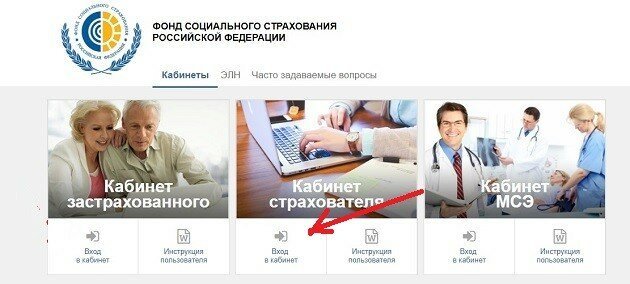Как подключить кабинет страхователя пфр
Опубликовано: 16.05.2024
![]()
«Клерк» Рубрика Отчетность в ПФР

Иллюстрация: Ирина Григорьева / Клерк
Давайте вместе разберемся, по каким правилам бухгалтерам придется сдавать отчетность в ПФР.
В документе, в том числе, описывается процедура взаимодействия ПФР и операторов ЭДО. Но мы рассмотрим только те нормы, которые касаются взаимодействия со страхователями.
Новый способ сдачи отчетов
Как сдать отчеты через Кабинет? В документе приводится алгоритм.
Авторизация страхователя для использования «Кабинет страхователя» на портале электронных сервисов ПФР возможна при наличии учетной записи в качестве руководителя организации или уполномоченного представителя организации в Единой системе идентификации и аутентификации.
Для доступа к сервисам Кабинета страхователю необходимо принять соглашение об использовании кабинета страхователя для электронного документооборота с ПФР.
Соглашение подписывается в электронном виде УКЭП руководителя либо иных лиц, уполномоченных на это приказом или доверенностью от имени страхователя.
ЭДО ПФР
Таким образом, вместо бумажных соглашений с ПФР будут электронные заявления, которые будут отправляться через оператора.После получения этого документа с отметкой об удовлетворении заявления страхователь считается подключенным к ЭДО ПФР.
Отчеты через представителей
В случае если страхователь не является участником информационного обмена в рамках ЭДО ПФР, то для представления индивидуальных сведений через представителя ему необходимо лично или через представителя уведомить территориальный орган ПФР о праве представителя формировать и подписывать индивидуальные сведения страхователя, предоставив оригиналы документов, подтверждающих полномочия.
Для отзыва права представителя страхователю необходимо подать электронный документ «Уведомление о прекращении полномочий представителя», подписанный УКЭП руководителя либо иных лиц, уполномоченных на это приказом организации или доверенностью от имени страхователя.
Процесс сдачи отчетов по ТКС
В течение трех рабочих дней с момента направления уведомления о доставке ПФР выполняет следующие действия:
1) проверяет УКЭП Оператора и состав пакета;
2) расшифровывает входящие документы.
В случае выявления ошибок по первым двум пунктам отправляется электронный документ «Уведомление об отказе в приеме пакета».
3) проверяет УКЭП страхователя.
4) осуществляет проверку индивидуальных сведений программами ПФР на соответствие формы, формата и порядка заполнения;
По результатам этих двух проверок ПФР формирует и отправляет страхователю протокол проверок или «Уведомление об устранении ошибок и (или) несоответствий между представленными страхователем сведениями и сведениями, имеющимися у ПФР».
Участники ЭДО должны ежедневно (кроме выходных и праздничных дней) осуществлять проверку поступления документов в электронном виде.Датой получения документов от органов ПФР страхователем (представителем) считается дата, указанная в электронном документе «Уведомление о доставке», который формируется автоматически при их поступлении на транспортный сервис Оператора и высылается одновременно в адреса всех участников информационного обмена.
Представитель информирует страхователя о поступлении документов от ПФР не позднее рабочего дня, следующего за днем получения указанных документов.
Участники ЭДО обязаны уведомлять ПФР о смене УКЭП не позднее одного календарного дня с даты получения и не позднее 7 дней до даты истечения действия УКЭП.
Процесс сдачи отчетов через Кабинет
Индивидуальные сведения, предоставляемые страхователем (представителем) с помощью сервисов КС, должны быть подписаны УКЭП уполномоченного лица страхователя (представителя).
- средств доступа к ИТКС «Интернет»;
- программного обеспечения для подписания электронных документов УКЭП.
ПФР в течение трех рабочих дней проверяет УКЭП уполномоченного лица страхователя (представителя) и осуществляет проверку индивидуальных сведений программами ПФР на соответствие формы, формата и порядка заполнения, по результатам которой формируются и отправляются протокол проверки или «Уведомление об устранении ошибок и (или) несоответствий между представленными страхователем сведениями и сведениями, имеющимися у ПФР».Датой предоставления документов страхователя считается дата, зафиксированная в электронном документе «Квитанции о регистрации», сформированном КС.
Датой получения документов от органов ПФР страхователем (представителем) считается дата их размещения в КС.
При размещении в КС документов от органов ПФР автоматически формируется и размещается в КС электронный документ «Уведомление о доставке».
При представлении сведений персучета через КС на портале электронных сервисов ПФР для организации защищенного удаленного подключения страхователей (представителей) должны использоваться шифрованные транспортные механизмы и сертификаты безопасности, применяемые на портале электронных сервисов ПФР. Представление сведений индивидуального (персонифицированного) учета страхователей без установления защищенного удаленного подключения не допускается.
Нововведения
Мы попросили прокомментировать этот проект IT-специалиста Виктора Любезного. Вот как он сформулировал свои мысли о предстоящих нововведениях:
- ПФР собирается взаимодействовать с операторами ЭДО через REST API;
- откреплённую электронную подпись (во всяком случае, при работе по ТКС) можно будет использовать только с образами электронных документов (pdf, jpg и т. д.);
- XML-файлы (файлы отчётов и packageDescription) предлагается подписывать встраиваемой подписью (XMLDSig) в соответствующих местах, предусмотренных Альбомом форматов (старые форматы документов от 122п/192п и более старые, не предусматривающие таких вещей, подать по новому порядку не получится);
- прописывается порядок подключения операторов к СЭД ПФР;
- создаётся Кабинет страхователя, через который можно будет отправлять отчётность (у страхователя должно быть ПО для подписания отчётов и, конечно, КЭП, плюс ему потребуется заключить специальное соглашение с ПФР);
- прежнее Соглашение об электронном документообороте между страхователем и УПФР предлагается заменить заявлением на регистрацию — ответ на него пришлют в электронном виде;
- также прописан порядок выхода страхователя из системы ЭДО ПФР и порядок информирования о представительстве и прекращении такового.
«Порядок взаимодействия участников ЭДО внутри СЭД, на мой взгляд, требует доработки. В частности, действия оператора при передаче отчёта в ПФР практически не регламентированы, только протокол API и немного о безопасности.Не прописан даже срок, в течение которого оператор должен передать в ПФР поступивший ему от абонента пакет. И подтверждение оператора хотелось бы тоже, как у ФНС.
Возможно первый этап не обойдётся без проблем и ошибок — непонятно, как абонент будет доказывать, что он отправил отчёт вовремя.
Если это утвердят, ждать поддержке очередных битв с абонентами и органами ПФР. ».
Оформление юридических документов
На текущий момент для юридического оформления перехода на отчетность в ПФР по ТКС есть два основных способа: при помощи электронного заявления по форме ЗПЭД и, заполнив Соглашения вместе с Заявлением, предоставить документы лично ПФР.
Регистрационную информацию необходимо направлять, чтобы сертификат попал в программный комплекс БПИ (Бесконтактный прием информации)*
* Если отчетность только по СЗВ-ТД, рег. информацию направлять не нужно.
- После отправки регистрационной информации можно отправлять любую отчётность/письма в ПФР.
При таком подключении Соглашение и Заявление предоставлять лично в территориальные Управления ПФР не требуется.
Регионы, которые уже работают по этой схеме:
03 (Республика Бурятия);
14 (Республика Саха — Якутия);
18 (Удмуртская республика);
20 (Чеченская Республика);
23 (Краснодарский край);
24 (Красноярский край);
27 (Хабаровский край);
32 (Брянская область);
34 (Волгоградская область);
35 (Вологодская область);
36 (Воронежская область);
43 (Кировская область);
45 (Курганская область);
50 (Московская область);
58 (Пензенская область);
59 (Пермский край);
60 (Псковская область);
62 (Рязанская область);
63 (Самарская область);
64 (Саратовская область);
67 (Смоленская область);
69 (Тверская область);
71 (081-. ) (Тульская область);
72 (Тюменская область);
86 (Ханты-Мансийский округ-Югра).
- Необходимо заполнить заявление и подписать соглашение с Управлением ПФР (УПФР) по месту регистрации в качестве страхователя (в некоторых регионах требуется также заключить дополнительное соглашение).
Пример общефедеральных документов для сдачи отчетности в Пенсионный фонд *:
* Документы и схема подключения в вашем регионе могут не совпадать с описанными выше. Шаблоны документов необходимо брать на сайте Пенсионного фонда в разделе регионального отделения.
Заявление заполняется в единственном экземпляре и передаётся в региональное Отделение ПФР (ОПФР). Соглашение составляется в двух экземплярах, подписывается уполномоченным лицом страхователя (на которого оформлен сертификат ЭЦП для представления отчётности в ПФР) и передаётся на подпись в УПФР по месту регистрации в качестве страхователя. Один экземпляр возвращается страхователю с подписью уполномоченного сотрудника УПФР.
Примечание: отчётность в органы ПФР по ТКС передаётся в зашифрованном виде за подписью сертификата ЭЦП, оформленного на сотрудника, имеющего право подписи отчётности в ПФР. Обычно это руководитель организации. Если же Соглашение с УПФР и Заявление были заполнены от имени главного бухгалтера (уполномоченного сотрудника), необходимо, чтобы сертификат ЭЦП также был оформлен на этого уполномоченного сотрудника, действующего на основании доверенности. Данную доверенность необходимо обязательно приложить к Соглашению, в доверенности указать ФИО и должность уполномоченного сотрудника.
Особенности для страхователей 01 региона
Для отчётности в вашем регионе необходимо заключить трехстороннее соглашение между страхователем, ПФР и компанией СКБ Контур.
Чтобы перейти на электронный документооборот, выполните следующие действия:
- Скачайте бланк соглашения.
- Обратитесь за подписью на соглашении в сервисный центр, где приобретали Контур.Экстерн. Если такой возможности нет, перед визитом в УПФР подойдите в отделение ООО «Паскаль», которое расположено рядом с Управлением ПФР (г. Майкоп, ул. Пионерская, 374, оф. 52).
- Заполните и подпишите в ПФР заявление о передаче документов в электронном виде.
- Предоставьте в Управление ПФР весь пакет документов.
Особенности для страхователей 02
Чтобы перейти на электронный документооборот с ПФР:
- страхователям, которые сдают отчетность за себя, соглашение и заявление заключать не нужно. Номер и дату соглашения в Экстерне можно поставить любые;
- уполномоченным представителям, которые работают по доверенности, необходимы: заявление на подключение к электронному документообороту ОПФР, соглашение, доверенность.
Особенности для страхователей 24 региона
С 01.05.2019 не требуется лично предоставлять в ПФР соглашения и заявление (см. письмо).
Особенности для страхователей 26 региона
Для первичного подключения к документообороту с ПФР страхователям Ставропольского края нужно:
Особенности для страхователей 53 региона
Чтобы перейти на ЭДО с ПФР, выполните 4 шага:
- На сайте ПФР скачайте и заполните соглашение. Переименуйте файл в «Соглашение. Регистрационный номер организации в ПФР», например: «Соглашение. 000-000-000000». Формат файла — MSOfficeWord, расширение «.doc».
- Укажите фиктивные данные по соглашению с ПФР, например, «регистрационный номер: 000-000-000000, номер соглашения: 0000, дата соглашения: 01.01.2015» и отправьте регистрационную информацию.
- Отправьте сформированный в п. 1 файл письмом в ПФР.
- Отделение ПФР, получив соглашение, регистрирует его и направляет страхователю тот же файл, подписанный электронной подписью, указывая в приложении номер и дату соглашения. Отредактируйте реквизиты организации, внеся полученные номер и дату соглашения.
Особенности для страхователей 55 региона
Чтобы перейти на электронный документооборот с ПФР, выполните следующие шаги:
- Соглашение с ПФР в Омской области не заключается, документооборот ведется на основании заявления.
- Страхователю желательно отвезти оригинал заявления в ПФР.
Особенности для страхователей 66 региона
Для первичного подключения к документообороту с ПФР страхователям Свердловской области нужно:
Особенности для страхователей 78 и 47 регионов
Особенности перехода ИП с двух рег.номеров на один
До 2017 года ИП получали два регистрационных номера, если они отчитывались за себя и за застрахованное лицо. С 2017 года ИП присваивают один регистрационный номер.
С 03.05.2018 для ИП с двумя регистрационными номерами процесс перехода следующий:
В целях подготовки и представления сведений о трудовой деятельности в электронном виде страхователю (работодателю) предоставлена возможность, посредством использования «Кабинета страхователя»[1] на сайте ПФР, заполнения формы СЗВ-ТД. Для этого страхователю (работодателю) необходимо пройти регистрацию в «Кабинете страхователя».
В приложении размещена инструкция по заполнению интерактивной формы заявления «Сведения о трудовой деятельности работников (СЗВ-ТД)» в «Кабинете страхователя».
ОПФР по Кировской области
Инструкция по заполнению интерактивной формы заявления «Сведения о трудовой деятельности работников (СЗВ-ТД)» в «Кабинете страхователя».
При входе в «Кабинет страхователя» в списке сервисов необходимо выбрать сервис «Сведения о трудовой деятельности работников (СЗВ-ТД)».
Заполнение интерактивной формы СЗВ-ТД осуществляется в следующем порядке:
- строка Отчетный период заполняется вручную;
- строки ФИО и Должность, в том числе уполномоченных лиц работодателя заполняются автоматически (данные подтягиваются из учетной записи страхователя);
Для заполнения сведений о трудовой деятельности в разделе «Зарегистрированные лица» необходимо использовать кнопку «Добавить ЗЛ».
После нажатия кнопки «Добавить ЗЛ» страхователю (работодателю) предоставляется возможность заполнения раздела «Добавление данных о ЗЛ». Заполнение данных о застрахованном лице (работнике) осуществляется вручную, в том числе:
- Отчество (при наличии);
При заполнении раздела «Заявление о продолжении ведения трудовой книжки»[1] необходимо выбрать один из статусов заявления:
При заполнении раздела «Заявление о представлении сведений о трудовой деятельности»[2] необходимо выбрать один из статусов заявления:
Для отмены заполненных данных необходимо воспользоваться кнопкой «Отменить», для сохранения данных - «Сохранить».
Далее переходим к заполнению раздела «Добавление данных о мероприятии». Данный раздел заполняется в отношении застрахованного лица (работника), в отношении которого в отчетном периоде произошли кадровые мероприятия. При заполнении строки «Вид мероприятия» предоставляется возможность выбора того или иного кадрового мероприятия:
- запрет занимать должность (вид деятельность);
Заполнение прочих данных в разделе «Добавление данных о мероприятии» заполняются вручную, в том числе:
- Должность, специальность, профессия, квалификация;
- Вид получаемой работы;
В разделе «Основание» - «Документы, подтверждающие оформление трудовых отношений» заполняются реквизиты документов, на основании которых в отношении работника проведены кадровые мероприятия (прием, увольнение, перевод и т.д.). Обращаем Ваше внимание, что в отношении одного работника страхователь (работодатель) имеет возможность добавить только 2 документа, подтверждающие оформление трудовых отношений.
В случае неверного заполнения данных или необходимости удалить документы, подтверждающие оформление трудовых отношений необходимо нажать символ
После полного заполнения интерактивной формы СЗВ-ТД страхователю (работодателю) необходимо проверить правильность заполненного документа путем нажатия кнопки предварительного просмотра Предпросмотр с помощью которой, страхователю (работодателю) так же предоставляется возможность формирования печатной формы СЗВ-ТД, которую страхователь (работодатель) может сохранить и распечатать.1\AppData\Local\Temp\msohtmlclip1\01\clip_image003.jpg" width="245" />
Только после тщательной проверки правильности заполнения формы СЗВ-ТД страхователь (работодатель) подписывает документ и отправляет в систему ПФР[1] Заполняется в случае подачи заявления о продолжении ведения трудовой книжки в бумажном виде.
[2] Заполняется в случае ведения сведений о трудовой деятельности в электронном виде.
Личный кабинет ПФР
Пенсионный фонд создал уникальный сервис для граждан, где каждый может увидеть текущее положение дел с производимыми им начислениями в ПФР и заказать изготовление необходимых ему справок. Теперь нет необходимости посещать отделения,
личный кабинет поможет решить все проблемы быстро и эффективно.Популярное на сайте
Наш портал - это своеобразная справочная по услугам пенсионного фонда. А электронный кабинет гражданина в ПФР - это место, где нет окон, графика приема и вечной толпы. Нет специалистов, уходящих в отпуск и оставляющих свой блок работ на коллег и сослуживцев. Обслуживание проходит в цивилизованной обстановке и комфортном режиме, сидя дома за компьютером.
Доступ пользователю ресурса открыт на официальном сайте es.pfrf.ru для обращения в различные службы для онлайн доступа к документам и информации справочного характера.
Частые вопросы
Пенсионный фонд — личный кабинет
На странице вы найдете подробную инструкцию для физических лиц по регистрации в ЛК через Госуслуги, рекомендации по пользованию личного кабинета ПФРФ.ру. Узнаете, как зайти в кабинет на официальном сайте ПФ и воспользоваться всеми его возможностями. Мы научим вас всем хитростям и расскажем о полезных функциях.
Каким гражданам доступен?
Личный кабинет ПФР доступен физическим лицам, у которых есть СНИЛС. Его номер необходим для регистрации и авторизации на портале. Первичная идентификация должна пройти через сайт Госуслуг, а уже потом на новом сайте ПФР — pfr.gov.ru, перейдя в кабинет вам откроются все возможности, предусмотренные системой.
Найти для себя необходимые данные смогут как страхователи (работодатели и индивидуальные предприниматели), так и физические лица (обычные граждане). Ниже представлены несколько категорий, эти разделы, как показала практика, вызывают наибольшее количество вопросов у граждан.
Президент Российской Федерации ежегодно выступает с обращением к Федеральному собранию. В 2021 году во время выступления Владимир Путин объявил о .
Получателям МСК
15 января 2020 года на Федеральном Собрании президент РФ Владимир Путин сообщил о продлении материнского (семейного) капитала до 31.12.2026 года. .
Отдельной процедуры регистрации на портале нет, изначально нужно пройти идентификацию через сайт ГосУслуг. Если у вас еще нет учетной записи, придётся пройти регистрацию и получить ее. Сделать это можно, нажав на следующую ссылку.
Подробнее о регистрации на портале Госуслуг мы рассказали вам в этой статье. Если у вас уже есть учетная запись или вы прошли процедуру по ее получению, можно перейти к следующему шагу.
Когда все процедуры по регистрации остались позади, вам нужно вернуться на главную страницу ПФР. С нее мы и попадем в личный кабинет, кликнув на соответствующую ссылку.
На страничке авторизации пользователя следует продолжить и нажать на кнопку «Войти» и ввести свой логин и пароль. Авторизация осуществляется с использованием учетной записи ЕСИА.
На этапе авторизации пользователя вход на сайте ПФ осуществляется через портал Госуслуг. Нажимая кнопку с предложением «Войти», вы автоматически перенаправляется на свою страничку в пенсионном фонде.
Ваши возможности
Получив доступ к электронной площадке, посетитель может сверить имеющуюся здесь информацию с той, которой располагает.
В числе доступных сведений:
- Число баллов, накопленных за годы налоговых отчислений.
- Срок занятости в конкретных местах, используя который можно произвести расчет будущих начислений.
- Общая продолжительность трудового стажа.
- Сведения о соцвыплатах и размерах материнского капитала.
Выполнив вход в личный кабинет застрахованного лица ПФР, можно увидеть большое разнообразие вкладок и ссылок, ведущих в тематические информационные блоки, где можно почерпнуть много полезных фактов. Так, например, активная ссылка на получение информации полезна тем людям, кто на сайт ПФР в личный кабинет застрахованного лица вход произвел для ознакомления с пенсионными правами.
Граждане могут обратиться в ПФР, записавшись к специалистам сервиса и избежав тем самым траты времени в очередях госструктур. Выполнив через es.pfrf.ru вход в личный кабинет, можно заказать электронное письмо и бумажный ответ экспертов по интересующим темам. Также доступен сервис заказа справочных и иных документов. Если не предусмотрена их отправка почтой, заинтересованное лицо забирает их лично в указанное ему время.
Индивидуальный лицевой счет
Пользователь вправе получить дубликат страхового свидетельства. Запросить информационную справку о сформированных правах пенсионера и состоянии своего ИЛС.
Управление средствами пенсионных накоплений
Используя сервисные возможности, гражданин самостоятельно может произвести смену страховщика, отказаться от накопительной части и проконтролировать рассмотрение направленных в госструктуру заявок.
Пенсии
Можно подать заявление на расчет пенсии, выбрать вариант доставки денежных средств на адрес пенсионера. Доступны и другие возможности, поэтому следует внимательно изучить открывшуюся перед вами страницу. При наличии вопросов об использовании системы, их можно задать консультанту.
Социальные выплаты
В этом разделе представлены все варианты, включая поддержку лиц по уходу за нетрудоспособным родственником, ребенком-инвалидом. Есть вкладки, по которым доступна информация о других системах соцподдержки.
Материнский (семейный) капитал – МСК
Доступны оповещения о размерах и остатках средств по указанной статье, работает сервис выдачи справок по запросу пользователя услуг.
Гражданам, проживающим за границей
Эта категория лиц также не осталась в стороне. Живущим за рубежом посетителям портала доступны данные о пенсионных назначениях, выплатах и статусах находящихся на рассмотрении документов. Можно заказать справку установленного образца.
Если вы умеете пользоваться онлайн-сервисами, то можете сэкономить свое время и силы на посещение офисов. Удобной государственной услугой онлайн является кабинет страхователя ФСС, которая поможет бухгалтерам и предпринимателем в работе.
Для чего страхователю нужен личный кабинет ФСС
Практически все организации создали личные кабинеты для удобства предоставления услуг. Застрахованный гражданин или страхователь могут воспользоваться Фондом социального страхования в режиме онлайн.
Личный кабинет ФСС облегчает жизнь бухгалтеру и руководителю компании. Ранее все действия нужно было выполнить вручную, заполняя множество бумаг, относить документы в ФСС. Теперь можно все делать в электронном виде и не нужно посещать отделение ФСС для передачи документов. Конечно же, такой сервис очень удобен.
В личном кабинете можно хранить всю необходимую информацию на носителе. Теперь не нужно искать бланки или беспокоиться об их утере. Все документы, которые были отправлены в ФСС, могут просматриваться в любое время в личном кабинете. При необходимости отыскать бланк страхователя можно по индивидуальным данным или уникальному номеру.
Системные требования ФСС
Для того чтобы юридического лицо могло воспользоваться личным кабинетом, необходимо иметь уникальную квалифицированную электронную подпись (УКЭП). Кроме этого страхователю желательно иметь компьютер, который надежно защищен криптозащитой. Это нужно для проверки и распознания владельца электронной подписи.
Каких-то серьезных требований к оборудованию не предъявляется, так же как и для программного обеспечения. Рекомендуется использовать операционную систему Виндовс 7,8 или 10. Конечно же, подойдут и поздние версии Microsoft. А также стоит выбрать надежный браузер для работы.
Зарегистрироваться в личном кабинете ФСС очень просто. Перед началом работы рекомендуется изучить возможности и функционал системы.
Для регистрации и входа в личный кабинет нужно открыть официальный сайт ФСС и выбрать один из трех вариантов:
- Кабинет для застрахованного работника.
- Кабинет для страхователя.
- Кабинет для МСЭ.
При помощи пароля вы выполните вход в личный кабинет. В личном кабинете ФСС можно добавить организацию таким образом:
- Для добавления организации и начала работы юридическому лицу нужно открыть личный кабинет и заполнить данные организации по форме 4.
- После того как вы нажмете далее откроется раздел активации аккаунта. Вам нужно придумать сложный пароль, чтобы защитить личный кабинет от взлома.
- Ссылка для активации придется после проверки данных в течение 24 часов. После перехода по ссылке открывается электронный портал, где можно выполнить вход в личный кабинет ФСС. Для входа нужно ввести логин и пароль.
- Во вкладке «Профиль» нужно открыть раздел «Организация», а затем «Добавить».
- Будет загружаться активный сертификат, который позволяет сдавать отчет страхователя через личный кабинет ФСС. Каждый пользователь имеет индивидуальный сертификат. Если происходит его замена, то нужно ввести новые данные.
- Заполнить данные можно в разделе «Профиль»: ИНН, КПП, ОГРН, название и адрес организации. Кроме этого требуется выбрать ФСС, с которым вы будете работать. Затем нажмите кнопку «Сохранить».
- В меню личного кабинета нужно выбрать «Заявление» и вывести бланк на печать. Для завершения активации нужно обратиться в фонд с этим заявлением. В срок до 5 рабочих дней вам будут предоставлены все возможности личного кабинета, а во вкладке «Профиль» будет отмечен статус «Утвержден».
Как выполнить вход в личный кабинет ФСС
Возможности личного кабинета ФСС
В личном кабинете вы можете воспользоваться такими функциями:
- Просматривать данные о новых листках нетрудоспособности.
- Добавлять новые данные в лист нетрудоспособности.
- Посмотреть и напечатать ЭЛН.
- Посмотреть выплаты по больничным, и сделать анализ пособий. Для этого следует ввести ФИО или индивидуальный номер застрахованного лица.
- Отправлять больничные для создания реестров в ФСС.
- Отправлять обращения в ФСС.
- Просмотреть журнал обмена данными между страхователем и ФСС.
- Посмотреть извещение для страхователя из ФСС.
- Произвести запись на прием в ФСС.
Воспользоваться электронным кабинетом Фонда социального страхователя может любой желающий. Но данный сервис не является принудительным. Поэтому каждый гражданин может сделать выбор. Если организация не хочет подключаться к такой системе, то все документы работодатель будет получать, как и ранее на бумажных носителях.
Читайте также: